
Link til en webside, en e-mail eller en side i Pages på iPhone
Du kan omdanne enhver tekst til et link, der fører til et bogmærke (i et tekstbehandlingsdokument) eller en anden side (i et sidelayoutdokument) eller åbner en webside eller en e-mailbesked.
Pages genkender automatisk gyldige webadresser (URL'er) og e-mailadresser og formaterer dem (f.eks. med en understregning eller en anden farve) for at vise, at det er aktive links. Du kan redigere disse links eller slå dem fra, så de vises og virker som normal tekst. Hvis Pages ikke automatisk skal genkende links, kan du slå automatisk formatering af links fra.
Tilføj et link
Vælg den tekst, du vil omdanne til et link, og tryk derefter på Link.
Vend din iPhone om på siden, eller tryk på
 for at se Link.
for at se Link.Tryk på Link til, og vælg en linktype (Webside, E-mail, Side eller Bogmærke).
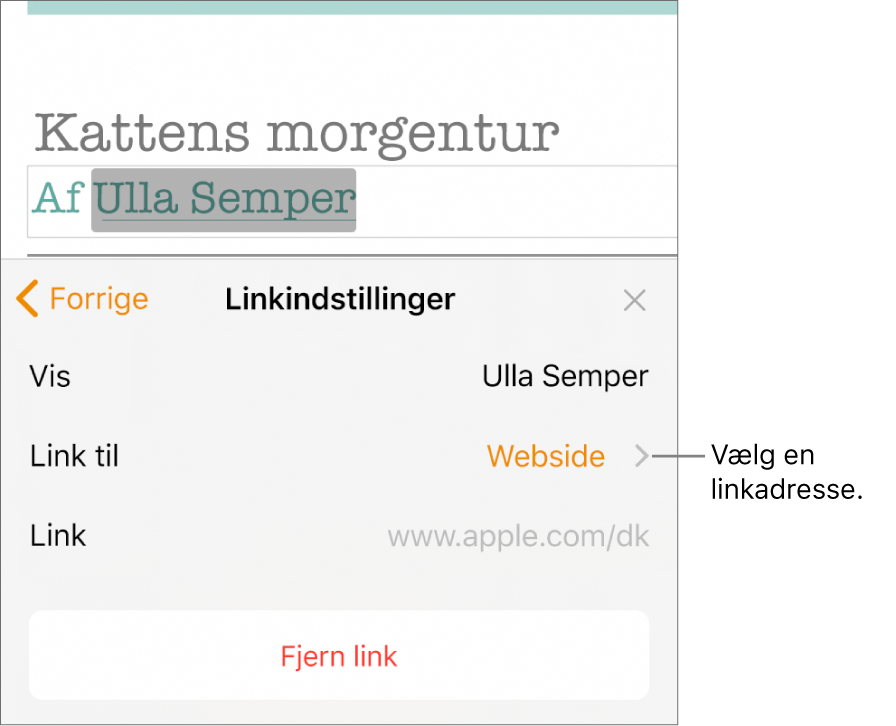
Anfør oplysninger om modtageremnet:
Webside: Åbner en webside i en browser. Skriv den tekst, læserne skal se, i feltet Vis. Du kan f.eks. vise domænenavnet i stedet for hele webadressen. Skriv websidens adresse i feltet Link.
E-mail: Åbner en e-mailbesked, hvor den adresse, du skriver i feltet Til, allerede er indsat. Skriv den tekst, læserne skal se, i feltet Vis. Du kan f.eks. vise modtagernavnet i stedet for hele e-mailadressen. Skriv et emne i feltet Emne, eller lad feltet være tomt.
Side: Går til en anden side i dokumentet. Tryk på miniaturen af siden under Link til, og tryk derefter på nummeret på modtagersiden. Skriv den tekst, læserne skal se, i feltet Vis.
Bogmærke: Går til den tekst, du har oprettet et bogmærke til. Tryk på det bogmærke, du vil linke til. Skriv den tekst, læserne skal se, i feltet Vis.
Du kontrollerer modtageremnet ved at trykke på Tilbage og derefter trykke på knappen Åbn link, Ny e-mail, Gå til side eller Gå til bogmærke.
Hvis du ikke har behov for at kontrollere linket, lukker du betjeningsmulighederne ved at trykke på dokumentet.
Rediger eller gør et link passivt
Tryk på den linkede tekst (i en tabelcelle skal du først trykke på cellen og derefter trykke på linket).
Tryk på Linkindstillinger i redigeringsværktøjet til links.
Foretag ændringerne, eller tryk på Fjern link.
Når du fjerner et link, bevares linkteksten, men formateringen af linket fjernes, og linket er ikke længere aktivt.
Tryk på dokumentet for at lukke betjeningsmulighederne, når du er færdig.
Slå automatisk formatering af links fra
Hvis Pages ikke automatisk skal formatere URL-adresser på websteder og e-mailadresser som aktive links, kan du slå automatisk formatering fra.
Tryk på
 øverst på skærmen.
øverst på skærmen.Tryk på Indstillinger, og tryk derefter på Automatisk rettelse.
Slå Anvend linkformat fra.
Links ser ikke længere ud som links, men de er stadig aktive, medmindre du også slår Genkend automatisk links fra.
Indstillingen anvendes til ny tekst, du skriver i alle Pages-dokumenter. Ændringen har ikke indflydelse på eksisterende links.